Pakeiskite savo vaizdų skiriamąją gebą arba sumažinkitemažinti jų dydį nėra prasmės. Daugelis žiniatinklio prieglobos paslaugų suteikia galimybę įkelti atvaizdą iki tam tikro dydžio. Be to, geriau sumažinti vaizdo dydį prieš įkeliant juos į forumus arba siunčiant kaip el. Pašto priedus, nes niekam nepatinka, kad vaizdas gali būti imamas amžių. Vieno atvaizdo failo dydį pakeisti yra nesudėtinga. Tai galite padaryti daugumoje nuotraukų redagavimo programinės įrangos, tačiau jei disponuojate daugybe vaizdų, tampa sunku juos suspausti vienu metu. Tokiose situacijose naudingi paketiniai vaizdo keitikliai. Viena iš tokių programų, su kuriomis susidūrėme, yra Susitraukite „O'Matic“. Tai vaizdų paketo keitiklis ir atvaizdaskeitiklis, kuris veikia tiesiog vilkant vaizdus per programą. Tai leidžia pasirinkti vaizdų išvesties dydį, išvesties pavadinimą ir išvesties formatą. Šiuo metu programa palaiko JPG, GIF ir PNG formatus. Galite apriboti išvesties dydį pagal pikselius arba pakeisti vaizdo dydį naudodami slankiklį Ratio. Naudingumas gali automatiškai pervardyti failus ir išsaugoti juos apibrėžtame aplanke.
Programa sukuria paprastą, tačiau švarų vaizdąsąsaja. Dydžio keitimo procesas yra toks pat paprastas kaip vaizdų vilkimas ir nuleidimas per programą. Pirmiausia apibrėžkite reikalingą išvesties dydį. Nurodydami, galite arba nustatyti dydžio apribojimus pagal pikselius Maksimalus plotis ir Maksimalus aukštis arba pasirinkdami dydžio santykį iš santykio slankiklio. Dabar nuo Išėjimo pavadinimas skyriuje pasirinkite automatinio pervardijimo parinktį arba leiskite nepažeisti originalių failų pavadinimų. Baigę nurodykite aplanką Išvestis. Jei panaikinsite žymėjimą Nurodykite išvesties aplanką variantas, jis perrašys failus originaliame aplanke. Galiausiai pasirinkite išvesties formatą ir pasirinkite išvesties kokybę, jei tai leidžia.

Kai visi nustatymai bus nustatyti, pasirinkite vaizdus, kurių dydį norite pakeisti, ir vilkite juos virš programos, kai tik pridedami failai, automatiškai suaktyvinamas vaizdų dydžio keitimas.
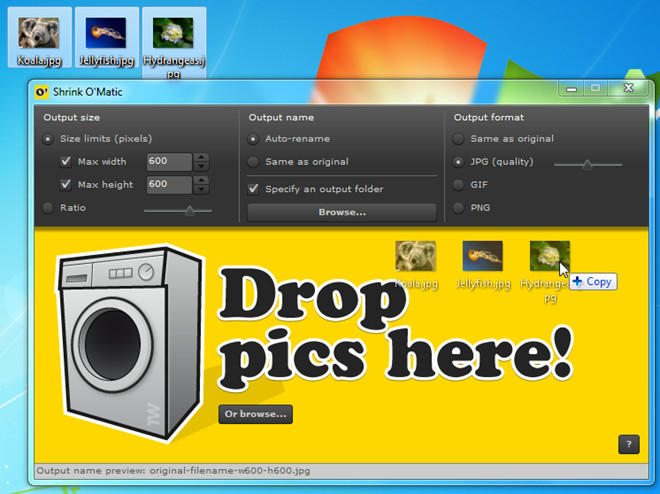
Atvaizdo dydį galite pasiekti išvesties aplanke. Vienintelis šios programos neigiamas aspektas yra tas, kad ji nepalaiko failo, pervardijančio priešdėlius ir priesagas. Auto pervadinti parinktis naudoja nekeičiamą, iš anksto apibrėžtą sintaksęfailams pervardyti. „Shrink O’Matic“ veikia „Windows XP“, „Windows Vista“, „Windows 7“ ir „Mac OS X“, jei turite įdiegtą „Adobe AIR“. Mes išbandėme programinę įrangą „64 bitų„ Windows 7 Ultimate “.
Atsisiųskite „Shrink O’Matic“













Komentarai